

By ネイサンE.マルパス, Last updated: August 9, 2022
WhatsApp は、友人、家族、同僚と通信する方法を提供するツールです。 iOSまたはAndroidデバイスをお持ちの場合は、それぞれiCloudまたはGoogleドライブにデータをバックアップできます. しかし、問題があります iCloudからのWhatsAppの復元が機能しない.
iOS ユーザーは、WhatsApp プラットフォームで iCloud バックアップを復元できないという問題に直面する可能性があります。 これには多くの理由がありますが、そのうちのいくつかは、自分でトラブルシューティングできる基本的な問題です。
ここでは、iCloud からの WhatsApp の復元が機能しない問題について説明します。 以下に概説するさまざまな方法で問題を解決する方法について説明します。 最後に、これらの解決策がすべて機能しない場合は、FoneDog WhatsApp Transfer というツールを使用して問題を解決する別の方法を提供します。
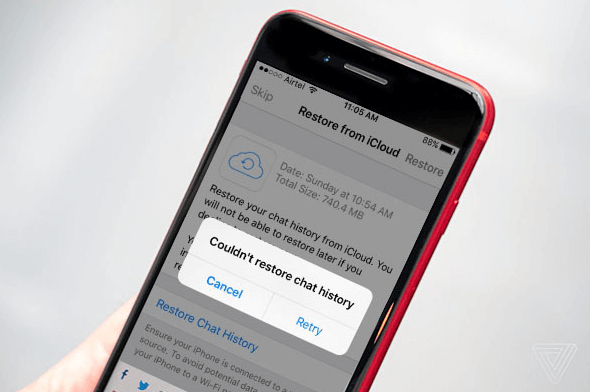
パート1.iCloudでWhatsAppデータを復元できない問題の対処法パート2.iCloudでWhatsAppデータを復元できない問題を解決する最良の方法パート3.まとめ
場合によっては、問題を解決するために最も基本的なことを確認するだけで済みます。 復元プロセスを開始または継続するために必要ないくつかのことを見落としている可能性があります。 再確認する必要があるこれらの基本的な事項には、次のようなものがあります。
iCloud からの WhatsApp の復元が機能しない問題を修正するには、iOS または iPadOS を更新する必要がある場合があります。以下の手順に従ってください。
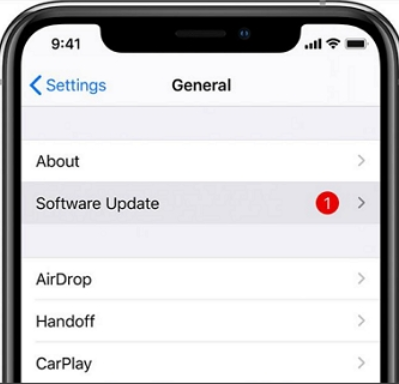
復元プロセスが中断されないようにするには、使用しているデバイスにバックアップ データ用の十分なスペースがあることを確認する必要があります。 デバイスには、復元しようとしているサイズの少なくとも XNUMX 倍または XNUMX 倍のストレージ容量が必要です。
もしあなた iPhone をバックアップするための十分なストレージ容量がない または他のデバイスでは、復元が途中で停止する場合があります。 復元プロセスが開始されない場合もあります。
十分なストレージ容量があることを確認するには、iOS デバイス内の利用可能なストレージを確認する必要があります。 これを行うには、次の手順に従います。
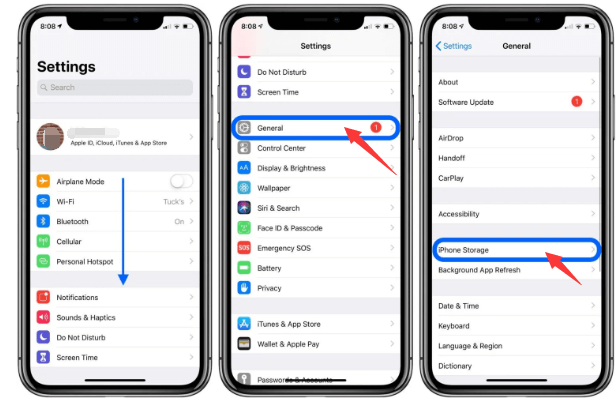
WhatsApp のバックアップに十分な容量がない場合は、アプリケーション、写真、ビデオ、ドキュメントなど、一部のファイルを削除する必要があります。 アプリのキャッシュを含むジャンク ファイルを削除して、デバイス内のスペースを節約することもできます。 システム内に十分なスペースができたら、もう一度 WhatsApp からバックアップを復元してみてください。
iCloudのドライブ その中にいくつかの問題があるかもしれません。 そのため、最初に無効にすることをお勧めします。 その後、数分後に電源を入れるだけです。 これは、iCloud からの WhatsApp の復元が機能しない問題を修正するためのものです。 これにより、デバイスは同期プロセスを含む iCloud ドライブのいくつかの問題をリセットできます。
その方法は次のとおりです。
もう XNUMX つできることは、すべてが最新バージョンに更新されていることを確認することです。 WhatsApp アプリケーションを最新バージョンに更新して、正常に動作するようにする必要があります。
同じことが iOS または iPadOS のバージョンにも当てはまります。 デバイスのオペレーティング システムが最新バージョンに更新されていることを確認する必要があります。 デバイスのオペレーティング システムを更新する手順は、上記 (ソリューション 01) にあります。
あなたの ワッツアップ アプリケーションに特定の更新が含まれている場合は、以下の手順を確認してください。
そのため、iCloud からの WhatsApp の復元が機能しない場合は、iOS デバイスを再起動する必要があります。 再起動または単純なリセット プロセスにより、デバイスはすべてのプロセスを停止できます。 これは、デバイスをリフレッシュする簡単な方法です。
Apple スマートフォン モデル iPhone X 以降のモデルの iPhone を再起動するには、次の手順に従う必要があります。
XNUMX つのボタンを同時に押し続けます。 これらのボタンは、サイド ボタンとボリューム ダウン ボタンです。 電源スライダーが表示されるまで待ちます。 その後、スライダーを左から右にドラッグしてデバイスをオフにします。 完了したら、数分間待つだけです。 次に、デバイスの電源を入れるためにサイドボタンを長押しします。
他の iPhone モデルをリセットまたは再起動する方法は次のとおりです。
その長押し Power ボタン。 電源オフのスライダーが表示されるまで待ちます。 その後、左から右にスワイプしてiPhoneの電源を切ります。 電源ボタンをもう一度長押ししてデバイスの電源を入れる前に、数分待ってください。
このプロセスが完了したら、もう一度 iCloud にログインするだけです。 それが完了したら、もう一度 iCloud から WhatsApp バックアップを復元してみてください。
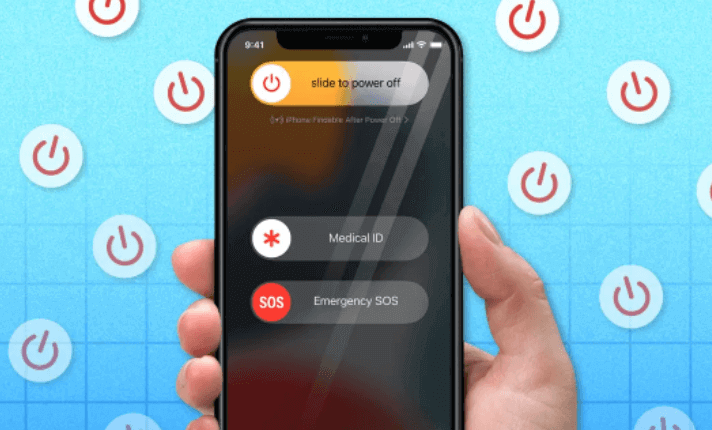
iCloudからのWhatsAppの復元が機能しない場合は、他にも確認したいことがあります. それらのいくつかは次のとおりです。
そのため、IOS デバイスが最新バージョンのオペレーティング システムに更新されていることを確認する方法について説明しました。 古い iPhone または iPad デバイスを使用している場合、iCloud からバックアップを復元できない場合があります。
iCloud からの WhatsApp データの復元プロセスが機能しないという問題があり、上記の解決策が機能しない場合は、次のツールを試す必要があります。 FoneDogWhatsApp転送. このツールを使用すると、データの転送、データのバックアップ、およびデータの復元を通じて、WhatsApp のバックアップ プロセスを操作できます。
FoneDog WhatsApp Transferを使用すると、iOSからiOSへのWhatsAppメッセージの直接送信が可能です。 コンピューターのバックアップから iPhone または iPad の WhatsApp データを復元することができます。 すべての iPhone モデルとすべての iOS バージョンをサポートします。
WhatsAppを別のiPhoneまたはiPadに転送するには、FoneDog WhatsApp Transferが便利なアプリケーションです。 データの損失を防ぐために、WhatsApp アカウントをバックアップし、いつでも必要なデータのみを iOS デバイスに復元できます。 その機能と利点には次のようなものがあります。

FoneDog WhatsApp転送は、次の場合に最適です WhatsAppデータを新しいiPhoneに転送する/iPad. WhatsApp メッセージ、画像、ビデオ、および音楽ファイルを、ある iOS デバイスから別の iOS デバイスに移動できます。 両方のデバイスをコンピュータに接続し、クリックして転送を開始するだけです。
WhatsApp は、私たちの日常生活における貴重なパートナーへと進化しました。 WhatsApp メッセージが失われた場合はどうなりますか? iPhoneでWhatsAppメッセージが失われないようにするには、FoneDog WhatsApp Transferを使用してメッセージをPCにバックアップしてください。 いつでも WhatsApp データをバックアップから PC に復元することができます。
このセクションでは、ツールを使用して、iCloud からの WhatsApp の復元が機能しない問題を修正する方法を説明します。 これは、FoneDog WhatsApp Transferを使用してデータをバックアップおよび復元する方法を教えることです.
ツールを使用して、FoneDog WhatsApp Transferを使用してWhatsAppデータをバックアップする方法は次のとおりです。

その後、バックアップを別のデバイスに復元するだけです。 これを行うには、次の手順に従います。
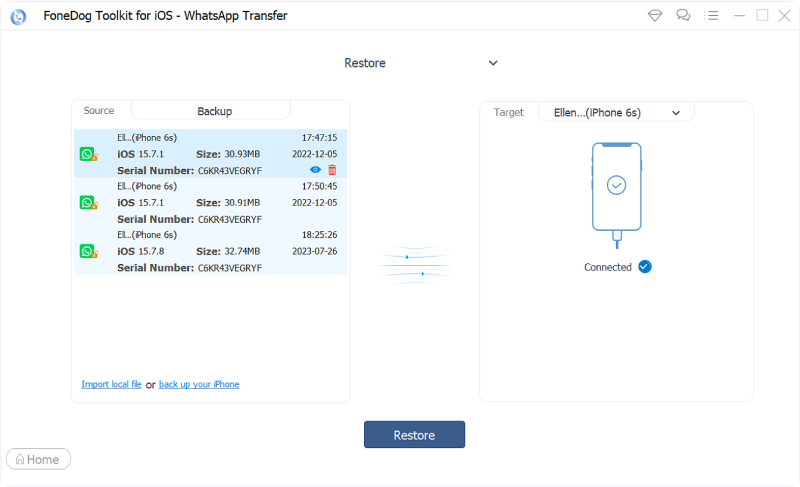
人々はまた読むiTunesなしでiPhoneファームウェアを復元する方法永遠にiCloudから復元するときに修正する方法に関するベストガイド
このガイドでは、iCloud からの WhatsApp の復元が機能しないという問題を解決するための最良の方法を紹介しました。 インターネット接続が機能していることを確認するなどの基本的なチェックについて説明しました。
さらに、iOS デバイスの再起動、iCloud の無効化と再有効化、オペレーティング システムの更新など、その他の解決策についても説明しました。 最後に、FoneDog WhatsApp Transferについて話しました。
上記のツールは、問題を解決するための最良の手段です。 これを使用して、WhatsApp データをバックアップし、別のデバイスに復元できます。 さらに、それを使用して、ある iOS デバイスから別の iOS デバイスに WhatsApp データを転送できます。 FoneDog.comで今日ツールを入手してください!
コメント
コメント
人気記事
/
面白いDULL
/
SIMPLE難しい
ありがとうございました! ここにあなたの選択があります:
Excellent
評価: 4.7 / 5 (に基づく 78 評価数)